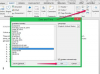Computere bruger en harddisk med lagerplads til at gemme data, der opbevares på computeren. Du skal vide, hvor meget ledig diskplads du har for at installere nye programmer. Fri diskplads sikrer også, at din computer kører problemfrit. Windows- og Mac-operativsystemer giver brugerne mulighed for at se den tilgængelige plads på computerens harddisk ved at højreklikke på drevikonet og se harddiskens egenskaber.
Windows
Trin 1
Åbn mappen "Denne computer" ved at klikke på ikonet på skrivebordet. Hvis du ikke har en genvej på dit skrivebord, skal du åbne din "Start"-menu og højreklikke på ikonet "Denne computer".
Dagens video
Trin 2
Højreklik på din harddisk-ikon. Generelt hedder harddisken C:-drevet. Vælg "Egenskaber" fra rullemenuen.
Trin 3
Læs cirkeldiagrammet og den medfølgende information for at bestemme, hvor meget ledig diskplads din harddisk har. Windows-operativsystemer bruger blå til at angive, hvor meget diskplads du bruger og lilla for at vise, hvor meget ledig plads der er tilgængelig.
Mac
Trin 1
Find harddiskikonet på dit skrivebord. Dette drev er normalt titlen "Macintosh HD." Hvis genvejen ikke er på dit skrivebord, skal du finde harddisken fra Mac'ens "Finder"-vindue.
Trin 2
Højreklik på "Macintosh HD"-ikonet. Vælg "Få info" fra harddiskens rullemenu.
Trin 3
Se computerens harddiskoplysninger i pop op-vinduet. Vinduet viser drevets samlede diskplads, brugt plads og ledig plads.